

|
Windows 10是美国微软公司研发的跨平台及设备应用的操作系统。是微软发布的最后一个独立Windows版本。Windows 10共有7个发行版本,分别面向不同用户和设备。2014年10月1日,微软在旧金山召开新品发布会,对外展示了新一代Windows操作系统,将它命名为“Windows 10”,新系统的名称跳过了这个数字“9”。截止至2018年3月7日,Windows 10正式版已更新至秋季创意者10.0.16299.309版本,预览版已更新至春季创意者10.0.17120版本
Win10系统自带了“搜索”功能,它能够给用户带来不少便利。不过,默认情况下,我们在搜索时只能选择固定的日期范围:今天、昨天、本周、上周、本月、上月、今年、去年等。那么如何设置一个自定义的日期范围呢?也就是“某年某月某日 - 某年某月某日”。下面,就随小编看看具体方法。
方法如下:
1、点击一下文件资源管理器窗口右上角的搜索框,顶部就会显示“搜索”选项。
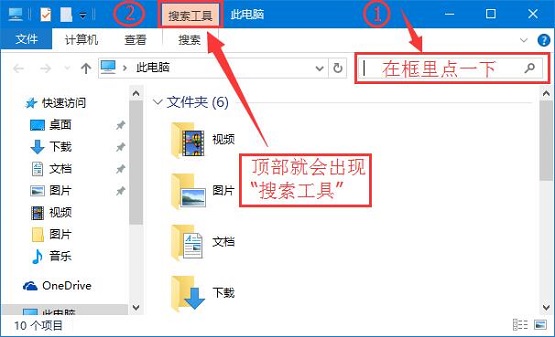
2、点击“搜索”即可展开搜索Ribbon工具栏。
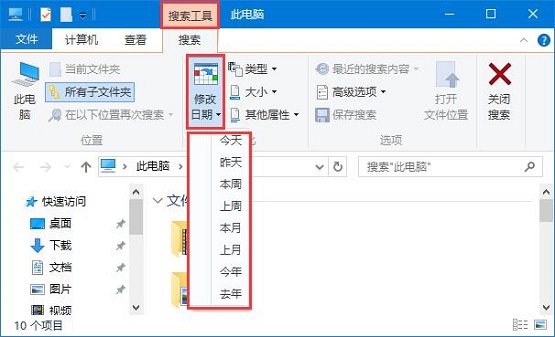
3、点击“修改日期”按钮即可显示前面提到的固定日期范围“今天、昨天、本周、上周、本月、上月、今年、去年”,任意点击一个日期范围,例如“今天”。文件资源管理器窗口右上角的搜索框中即显示“修改日期:今天”。
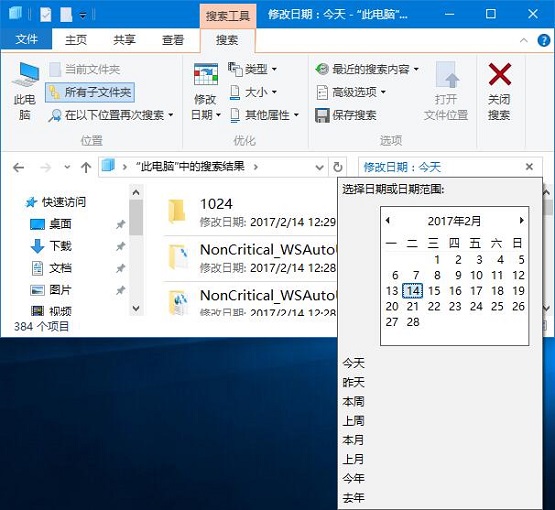
4、点击“今天”,就会弹出“日期或日期范围”选项框,点击选择框顶部的“2017年2月”,注意看,你会发现搜索框中的“修改日期”已经变成了一个日期范围“2017/2/1 .. 2017/2/28”。
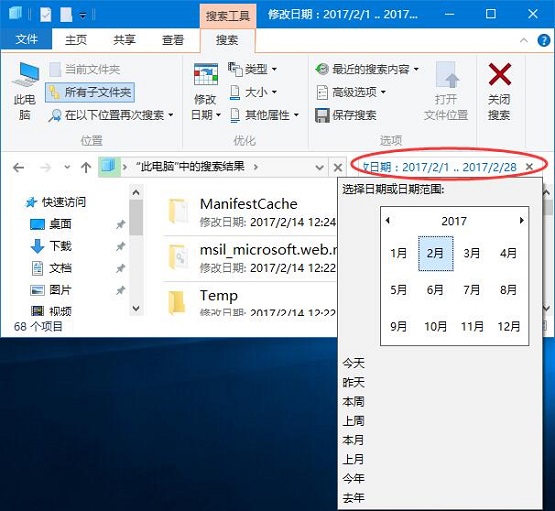
通过上述步骤的操作,我们就能在Windows10系统下成功设置搜索的日期范围了。大家在操作成功后,会看到“某年某月某日 - 某年某月某日”形式,用鼠标点击该日期范围,你会发现年、月、日都是可以编辑的,现在就可以输入你想要的任意日期范围了。
本文章由深度官网提供分享,希望上面的方法对你会有所帮助。 Windows 10系统成为了智能手机、PC、平板、Xbox One、物联网和其他各种办公设备的心脏,使设备之间提供无缝的操作体验。 |
温馨提示:喜欢本站的话,请收藏一下本站!